Come risolvere iPhone disabilitato collega a iTunes (4 modi)
iPhone disabilitato collega iTunes? Non sai il tuo iPhone disabilitato collega a iTunes come fare? Qui in questo post, offriamo le 4 soluzioni complete per farti capire cosa significa un iPhone disabilitato, come risolvere iPhone disabilitato collega a iTunes con o senza computer. Continua a leggere!
Sul telefono dice: “iPhone è disabilitato, collega a iTunes”. Ma poi su iTunes, dice: “iPhone non è riuscito a connettersi al dispositivo iPhone “iPhone” perché è bloccato con un codice di blocco”. Devi inviare il codice di blocco sul tuo dispositivo iPhone per renderlo compatibile con iTunes. Mi aiuti per favore!
Quindi cosa possiamo fare esattamente per riparare l’iPhone è disabilitato, collega a iTunes? Questo è solo l’argomento di questo post. Per riparare il problema l’iPhone è disabilitato collegarsi di iTunes, il metodo che possiamo adottare dipenderà principalmente dalla tua situazione personale. E qui ci sono 4 metodi per aiutarti. Scegli quello perfetto adatto a te.
Se anche il tuo iPad o iPod touch ha lo stesso problema: iPad/iPod è disabilitato su iTunes e stai cercando metodi pratici, anche questi tre metodi e il suggerimento bonus di seguito funzionano.
Perché iPhone è disabilitato
La password di iPhone protegge i nostri dati in ogni momento. Quando qualcun altro inserisce il passcode in modo errato per 5 volte consecutive, iPhone mostrerà il messaggio iPhone è disabilitato, riprova tra X minuti. In genere, aspettare 1 o 5 minuti non è così fastidioso, ma 15 o 60 minuti ti abbatteranno definitivamente. Soprattutto, quando provi il passcode in modo errato per 10 volte di seguito, iPhone ti avviserà che iPhone è disabilitato e si connette a iTunes. Questa è la situazione peggiore. Significa che devi cancellare il tuo iPhone e il passcode per farlo.
E in base a quante volte è stato inserito un passcode errato, vedrai alcune notifiche sullo schermo del tuo iPhone come di seguito:
- 5 voci di passcode errate – iPhone disabilitato, riprova tra 1 minuto
- 7 voci errate – iPhone è disabilitato, riprova tra 5 minuti
- 8 voci errate di seguito – iPhone disabilitato, riprova tra 15 minuti
- 9 voci errate di seguito – iPhone disabilitato, riprova tra 1 ora
- 10 voci di passcode errate – iPhone è disabilitato, connettiti a iTunes
Quando iPhone è disabilitato collega a iTunes, come puoi far uscire iPhone dalla modalità disabilitata. Qui troviamo tre possibili modi per sbloccare un iPhone disabilitato, quindi un suggerimento bonus che puoi seguire per evitare che questo problema si ripeta la prossima volta.
Come risolvere l’iPhone disabilitato collega a iTunes
1. Rislovi iPhone disabilitato collega a iTunes con un clic
Puoi risolvere iPhone disabilitato collega a iTunes con- AnyUnlock – migliore software per risolvere il problema di iPhone disabilitato collega a iTunes. Come uno dei migliori strumenti di sblocco per iPhone, AnyUnlock può sbloccare lo schermo dell’iPhone quando hai dimenticato il codice, l’iPhone viene disabilitato dopo più tentativi falliti, ottieni un iPhone di seconda mano con un codice dello schermo sconosciuto, lo schermo dell’iPhone è rotto, il codice dell’iPhone non funziona, ecc. Ecco i dettagli di AnyUnlock:
- Risolto iPhone disabilitato collega a iTunes in pochi clic.
- Se il tuo iPhone bloccato durante aggiornamento, AnyUnlock può aiutarti a sbloccarlo ed usare di nuovo.
- Rimuove facilemente Face ID/Touch ID/ Codice con 4/6 cifre di iPhone senza il codice.
- Sblocco iPhone disabilitato. Nessuna conoscenza tecnica richiesta.
Scarica Gratis (Win) Compatibile con Windows Scarica Gratis (Mac) Compatibile con Mac
Prova Gratis* 100% Pulito e Sicuro
Ora, controlla iPhone disabilitato collega a iTunes come fare:
Passaggio 1. Scarica AnyUnlock e avvialo sul tuo computer. Una volta avviato, verrà visualizzata l’interfaccia di seguito > Quindi selezionare Sblocca iPhone senza Codice.

Scegli sblocca iPhone senza codice
Passaggio 2. Collega il tuo iPhone disabilitato con un cavo USB e fai clic sul pulsante Inizia Ora.
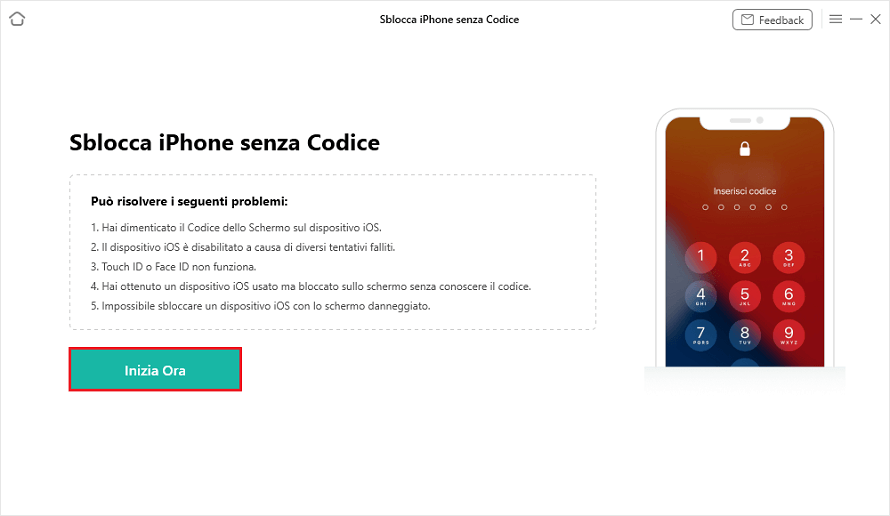
Clicca Inizia Ora per sbloccare iphone senza codice
Passaggio 3. Accedi alla modalità di ripristino sul tuo dispositivo, quindi accederai all’interfaccia di download del firmware iOS. E il tuo dispositivo verrà riconosciuto come di seguito> tocca Scarica.
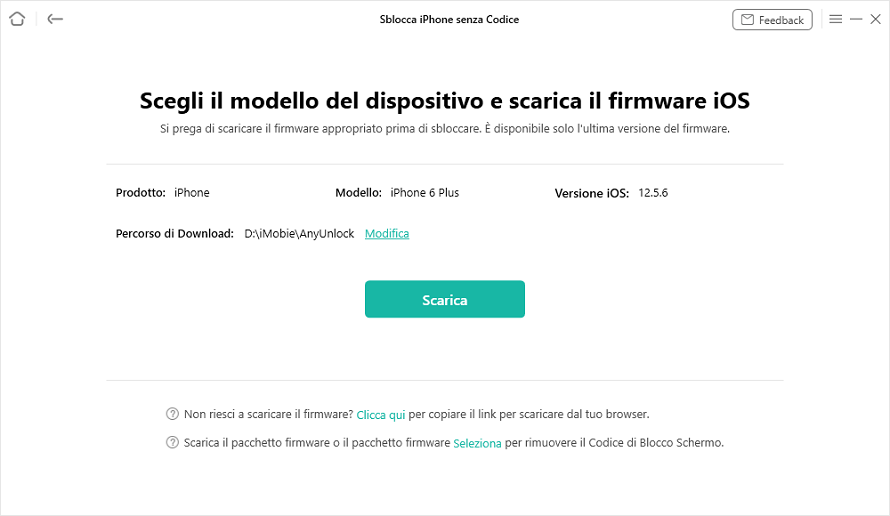
Scarica il pacchetto firmware per sbloccare iPhone
- Dopo lo sblocco, tutti i dati del dispositivo verranno cancellati e il sistema iOS verrà aggiornato all’ultima versione iOS supportata dal dispositivo. Assicurati di aver eseguito un backup per il tuo iPhone .
- Se Dov’è è attivato sul dispositivo, dopo aver rimosso la password, devi inserire l’account iCloud e la password per configurare il tuo dispositivo.
Passaggio 4. Clicca su Sblocca ora. AnyUnlock sbloccherà automaticamente il passcode dello schermo del tuo iPhone, quindi attendi il processo di rimozione del passcode di blocco dello schermo. Si prega di non scollegare il dispositivo fino al riavvio.
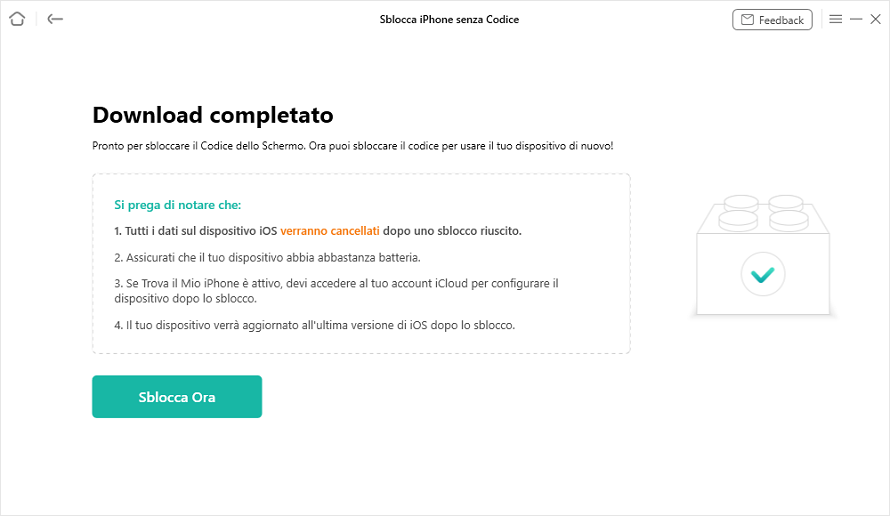
Clicca Sblocca Ora su AnyUnlock
Passaggio 5. Quando il processo di ripristino su iPhone è completato, vedrai l’interfaccia “Screen passcode rimosso con successo”.

Codice di accesso dello schermo rimosso con successo
2. Come riparare un iPhone disabilitato
In secondo luogo, puoi provare a riparare un iPhone disabilitato con AnyFix – Ripristino del sistema iOS. Questo strumento di riparazione iOS è in grado di riparare iPhone è disabilitato connettersi a iTunes, iPad bloccato in modalità disabilitata e altri 130+ problemi di sistema iPhone/iPad/iPod in modo semplice, efficiente e sicuro. La funzione di riparazione del sistema offre tre modalità di riparazione: Riparazione standard (nessuna perdita di dati), Riparazione avanzata, Riparazione definitiva. Quindi ottieni il più alto tasso di successo per risolvere i problemi.
AnyFix – Esperto di manutenzione del sistema iOS
Con AnyFix, puoi goderti un processo di soluzione completo per risolvere vari problemi di iOS/iPadOS/tvOS/iTunes in pochi minuti e riportare il tuo dispositivo Apple alla normalità senza perdita di dati.
Inoltre, AnyFix può ripristinare un iPhone bloccato senza conoscere la password, risolvere oltre 200 problemi di connessione/backup/ripristino iTunes, aggiornare/downgrade a qualsiasi versione iOS, entrare/uscire dalla modalità di ripristino.
Ecco i passaggi per riparare un iPhone disabilitato:
Passaggio 1.Scarica e installa AnyFix sul tuo computer Mac o Windows > Collega il tuo iPhone disabilitato tramite USB.
Passaggio 2. Selezionare la funzione di ripristino del sistema.
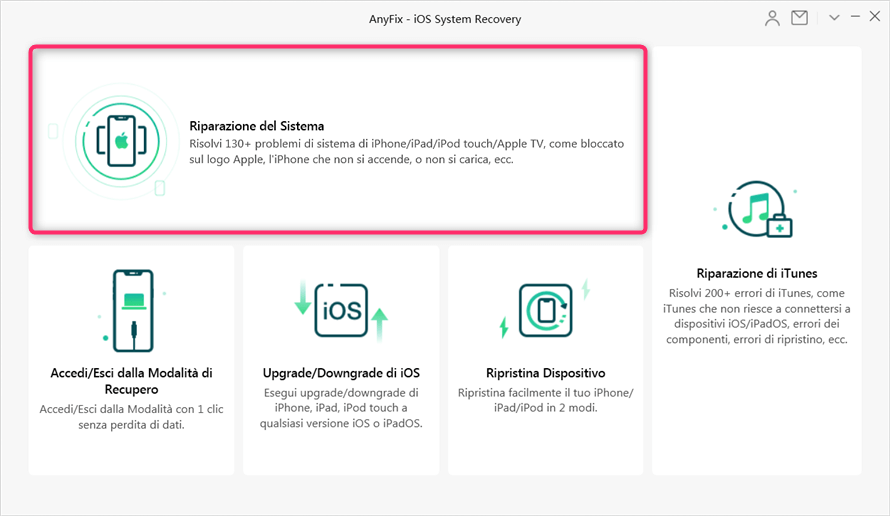
Clicca su Riparazione del Sistema
Passaggio 3. Seleziona oltre 50 problemi iPhone e inizia ora. Puoi vedere in anteprima quali problemi di iPhone possono essere risolti dall’elenco.
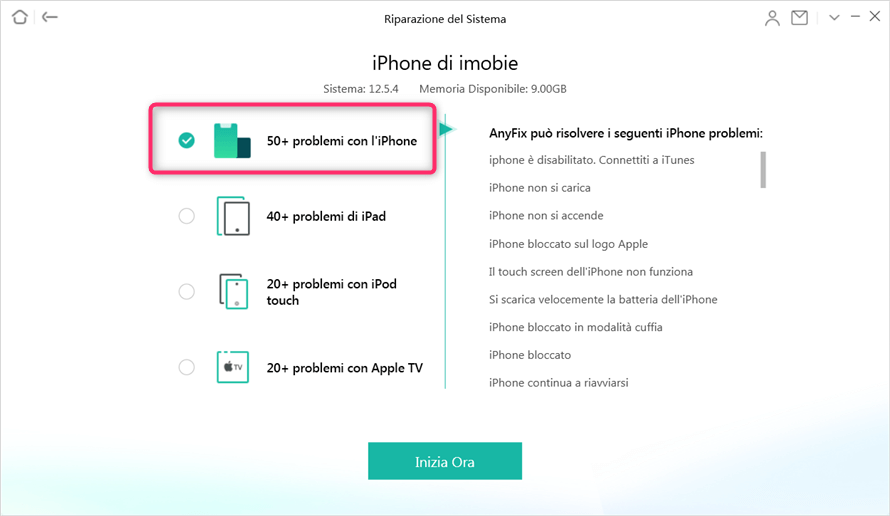
Scegli Problemi iPhone e clicca su Inizia ora
Passaggio 4. Ci sono 3 modalità di riparazione visualizzate su AnyFix. Puoi scegliere qualsiasi modalità. Le funzionalità della modalità standard e della modalità avanzata chiederanno al dispositivo di accedere alla modalità di ripristino. Ultimate Repair chiederà al dispositivo di entrare in modalità DFU.

Scegli la riparazione standard
Passaggio 5. Segui le istruzioni sullo schermo per accedere alla modalità di ripristino e continuare. Dopodiché, passerai naturalmente al processo di download del firmware. Quando hai scaricato con successo il firmware corrispondente, puoi fare clic sul pulsante Correggi ora per riparare questo problema di sistema in 1 clic.
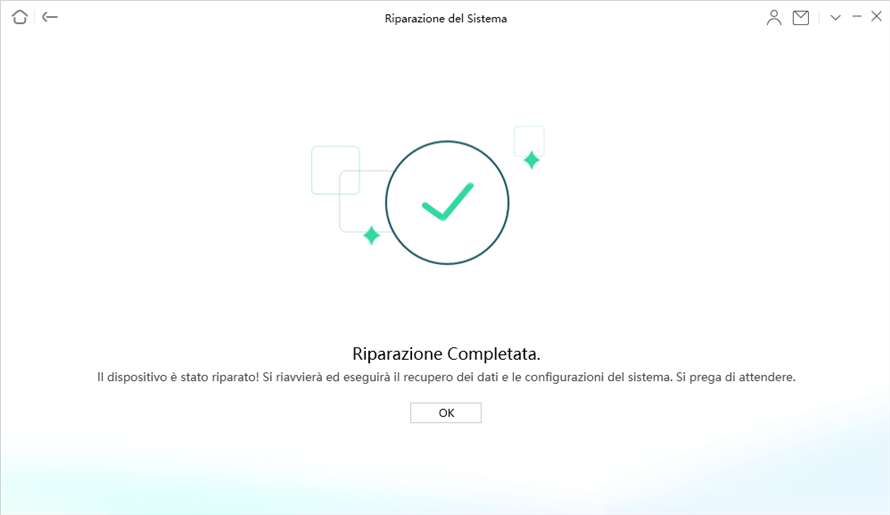
riparazione completa
3. Risolvere iPhone disabilitato collega a iTunes senza computer
Se hai abilitato Trova il mio iPhone, puoi utilizzare iCloud per sbloccare un iPhone disabilitato, quindi ripristinarli dal backup, se ne hai già eseguito il backup.
Passaggio 1. Vai su iCloud – Trova il mio iPhone > Accedi all’ID Apple.
Passaggio 2. Fare clic su Tutti i dispositivi > Seleziona l’iPhone che desideri cancellare.
Passaggio 3. Clicca su Cancella iPhone per cancellare il dispositivo e il relativo passcode > Ripristina iPhone da un backup o configura iPhone come nuovo.
Scopri di più: un migliore modo per risolvere iPhone è disabilitato come sbloccare senza itunes
4. Correggi l’iPhone è disabilitato Collega a iTunes con la modalità di recupero
Se non ti sei mai sincronizzato con iTunes e non hai abilitato Trova il mio iPhone prima, devi utilizzare la modalità di recupero per cancellare iPhone e passcode.
Passaggio 1. Apri iTunes e collega l’iPhone disabilitato al computer con un cavo dati.
Passaggio 2. Quindi forza il riavvio del tuo iPhone fino a quando non entra in modalità di ripristino.
Passaggio 3. Dopo aver messo il tuo iPhone in modalità di ripristino, iTunes rileverà il dispositivo e ti chiederà di ripristinare o aggiornare il tuo iPhone.
Passaggio 4. Fai clic su “Ripristina”, iTunes scaricherà l’ultima versione di iOS e la installerà sul tuo iPhone.
Al termine del processo di ripristino, l’iPhone disabilitato si riavvierà come nuovo dispositivo. Tutte le impostazioni impostate in precedenza verranno rimosse, incluso il passcode dello schermo.
Conclusione
Questo è tutto su come risolvere quando l’iPhone è disabilitato connettiti allo schermo di iTunes con 4 metodi. Considerando che l’iPhone è facile da bloccare per vari motivi, si consiglia di utilizzare AnyUnlock per evitare problemi di disabilitazione, è lo strumento migliore per rimuovere il passcode dello schermo dell’iPhone. , scaricalo e provalo ora!
Scarica Gratis (Win) Compatibile con Windows Scarica Gratis (Mac) Compatibile con Mac
Prova Gratis* 100% Pulito e Sicuro
Suggerimenti Sblocco iOS
Sblocco dello Schermo
- iPhone Disabilitato Collega a itunes
- Sbloccare iPhone
- Codice iPhone Dimenticato
- Resettare iPad Bloccato
- Sbloccare iPhone Disabilitato senza Perdere Dati
- Sbloccare iPhone con Apple Watch
- iPad Disabilitato Collega a iTunes
- Sbloccare iPad senza Codice
- Sbloccare iPhone con Schermo Rotto
- Sbloccare Apple Watch
- Sbloccare iPhone con Siri
- iPhone Richiede il Codice dopo il Riavvio
- Sbloccare iPhone senza Tasto Home
- iPhone Non Disponibile
- Programma per Sbloccare iPhone
- “>Sbloccare un iPhone Usato
- iPhone is Findable
- Sbloccare iPhone Codice Dimenticato senza Pc
- Ripristinare iPhone Bloccato
- iPad Non Disponibile
- Sbloccare ipad Trovato
Sblocco dell’ID Apple
- ID Apple Dimenticato
- ID Apple Bloccato
- Resettare iPhone Senza ID Apple
- Resettare iPad Senza ID Apple
- Eliminare ID Apple
- Sbloccare iPad Senza ID Apple
- Sbloccare ID Apple
- Rimuovere ID Apple da iPhone Bloccato
- Verifica ID Apple in Continuazione
- Iforgot Apple Com Password
- Se Cambio ID Apple Perdo Tutto
- Account Apple Disattivato
- Disattivare Trova il Mio iPhone
- ID Apple Bloccato per Motivi Di Sicurezza
- Rimuovere Dispositivo da Account Apple
- Dissociare ID Apple
Sblocca Blocco attivazione
- Bypassare Blocco Attivazione iPhone
- Attivare iPhone senza Sim
- Bypassare Blocco Attivazione iPad
- iCloud DNS Bypass
- Come Sbloccare iPhone Bloccato da iCloud
- Dimenticata Password iCloud
- Eliminare Account iCloud
- Attivazione non Riuscita iPhone
- iPhone Bloccato dal Proprietario
- iCloud Bypass Tool
- Sbloccare iCloud tramite IMEI Gratis
- Bloccato dal Proprietario
Altre categorie di Sblocco
- Recuperare Password iTunes
- Vedere Password della Propria Email
- Rimuovere MDM da iPhone
- Cambio Pin iPhone
- Recupero Password Email
- Recuperare Password iPhone
- Recupero Password Gmail senza Cellulare
- Vedere Password Salvate su iPhone
- Codice Restrizioni iPhone
- Recuperare Password Backup iPhone
- “> Trovare ID Apple
- Recupero Password iCloud Mail
- Controllo IMEI iPhone
- Codifica Backup iPhone
- Cambia Operatore Telefonico
- “> Identificare iPhone
- “> Cambiare Account iCloud
- Gestione Remota iPhone
- Sbloccare SIM iPhone
- Codice PUK iliad
- Sbloccare SIM Vodafone
- SIM non Valida
- iPhone SIM Bloccata
- Sblocco SIM iliad
- Vodafone Sblocca Profilo
- “> ICCID SIM iPhone
- doctorsim
- Cambiare SIM iPhone
- Esportare Password iPhone
- “>Ripristina Apple watch
Domande relative al prodotto? Contatta il nostro team di supporto per ottenere una soluzione rapida >

